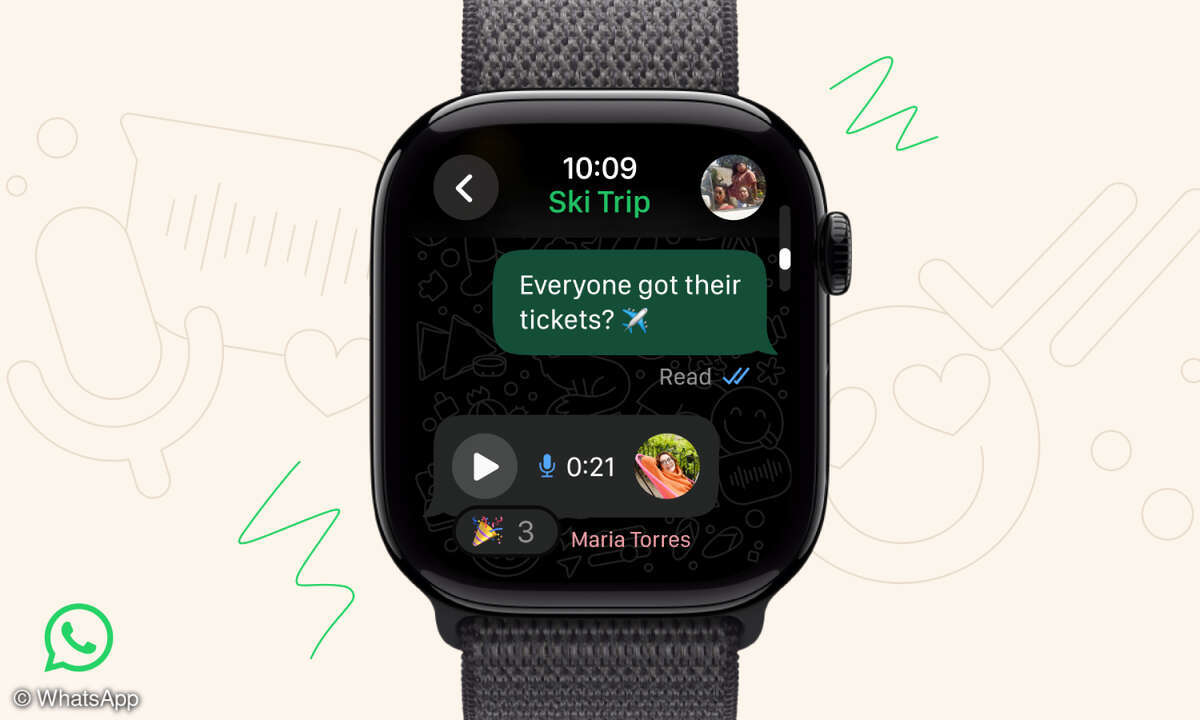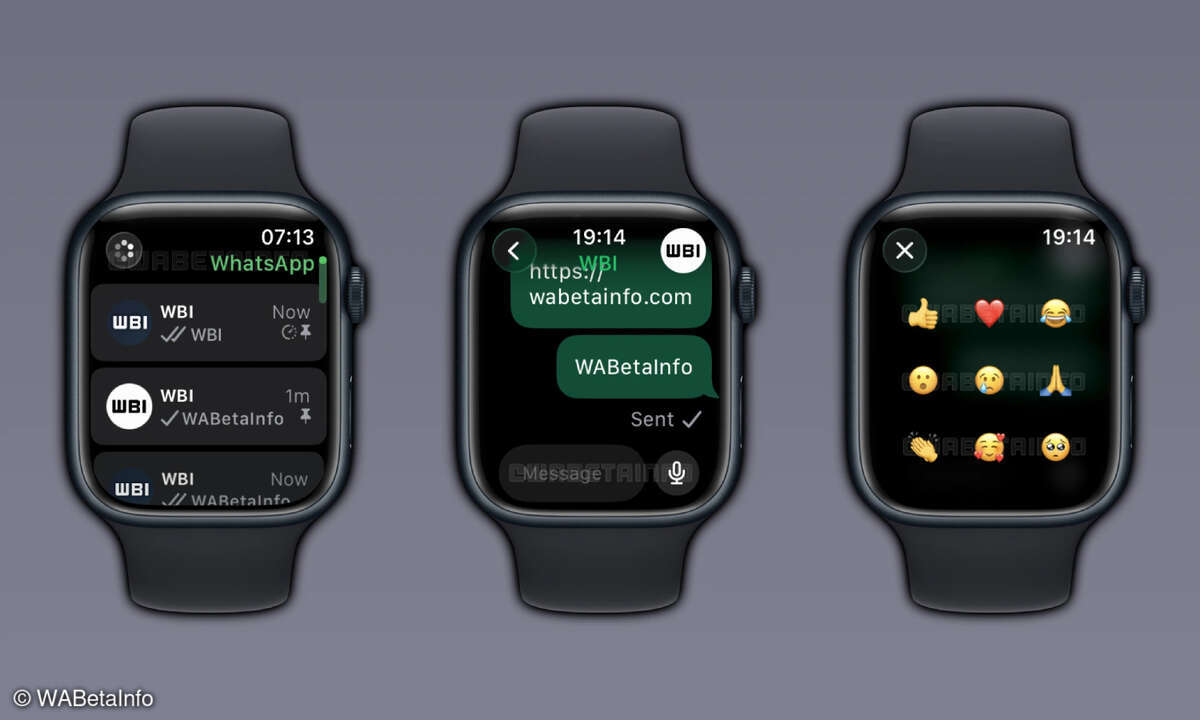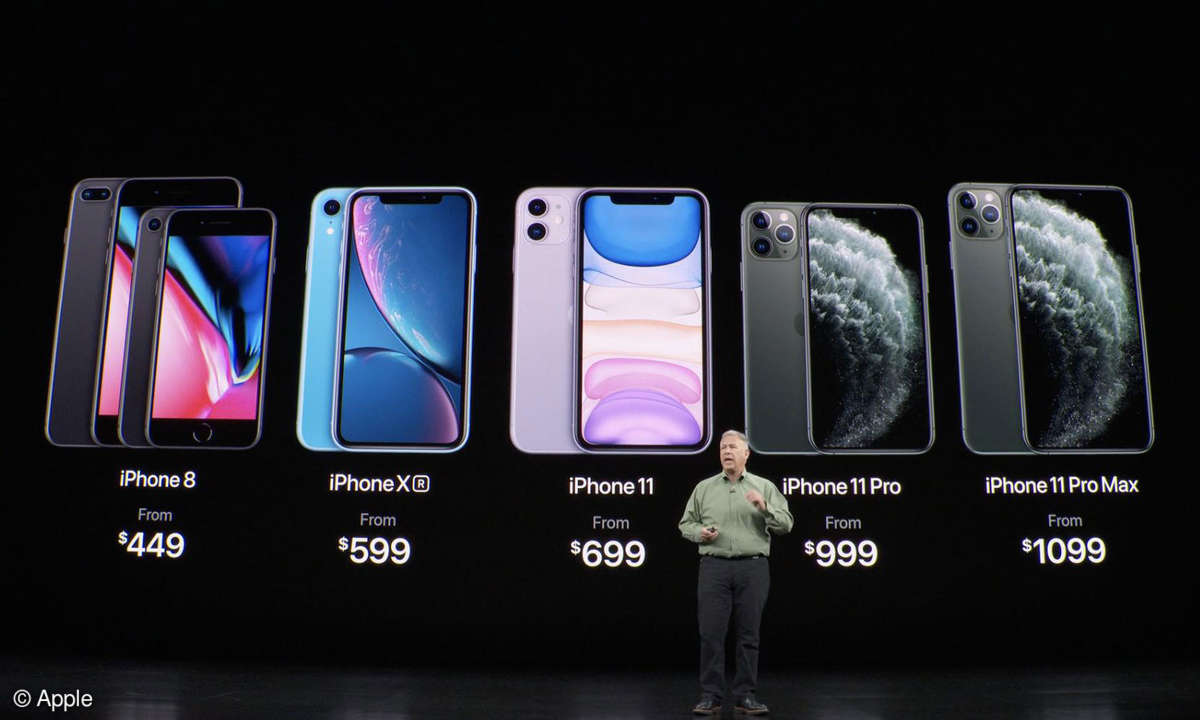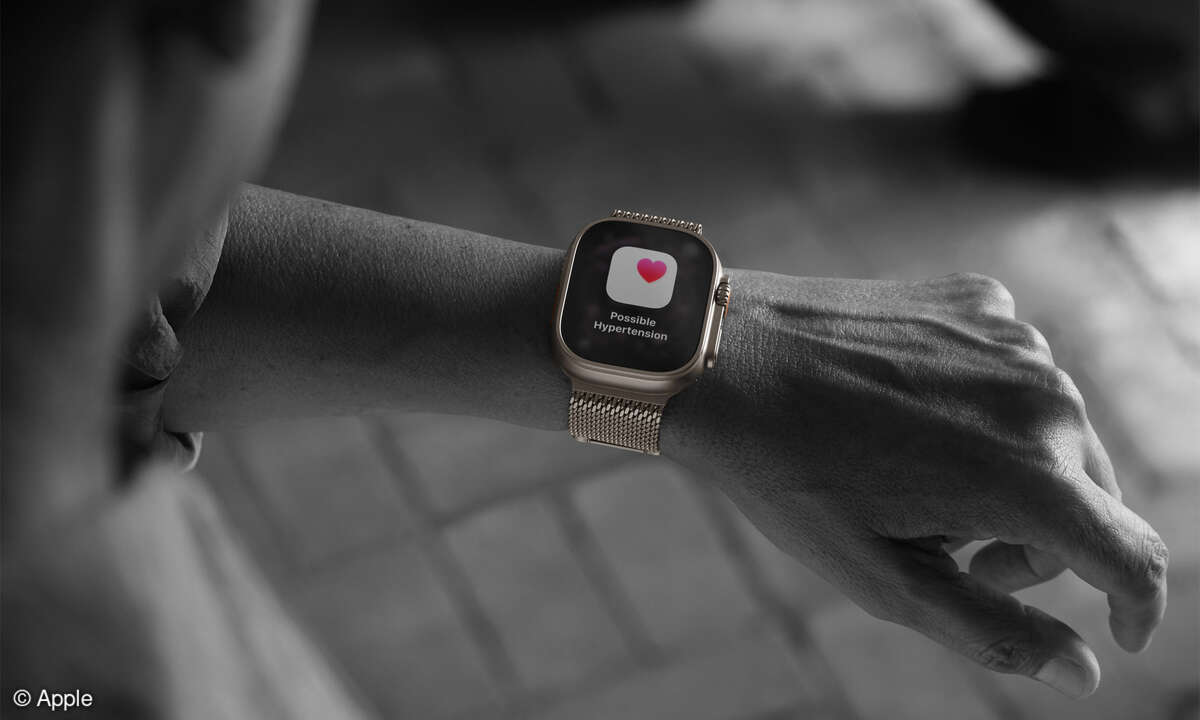Apple Watch koppeln: Das hilft bei Problemen
Der Verkaufsschlager unter den Telekom-Routern ist auch Smart-Home-Basis und zeigt insgesamt gute WLAN-Leistung.

Sind Ihre Geräte gekoppelt?Ob Ihre Geräte gekoppelt sind, erkennen Sie an einem grünen iPhone Symbol, welches im Ziffernblatt der Apple Watch angezeigt wird. Sind die Geräte nicht miteinander verbunden, ist dieses Symbol rot und durchgestrichen oder es wird ein rotes Kreuz angezeigt. ...
Sind Ihre Geräte gekoppelt?
Ob Ihre Geräte gekoppelt sind, erkennen Sie an einem grünen iPhone Symbol, welches im Ziffernblatt der Apple Watch angezeigt wird. Sind die Geräte nicht miteinander verbunden, ist dieses Symbol rot und durchgestrichen oder es wird ein rotes Kreuz angezeigt.
Einrichtung der Apple Watch mit dem iPhone
Zur Ersteinrichtung der Apple Watch halten Sie die Seitentaste der Uhr gedrückt, bis das Apple-Logo im Display angezeigt wird. Ihre Apple Watch schaltet sich nun ein. Halten Sie Ihr iPhone nah an die Uhr. Nun sollte Ihnen der Apple Watch-Bildschirm zum Koppeln auf dem iPhone angezeigt werden. Hier können Sie auf "Fortfahren" tippen.
Sollte dies nicht funktionieren, können Sie über die App "Apple Watch" das iPhone mit der Uhr verbinden, indem Sie auf "Neue Uhr koppeln" tippen.Positionieren Sie im Anschluss Ihr iPhone so, dass Ihre Apple Watch im Sucher auf dem Bildschirm des iPhones zu sehen ist. Die Geräte werden nun gekoppelt.Tippen Sie danach auf "Apple Watch konfigurieren" und folgen Sie der Anleitung, um die Ersteinrichtung abzuschließen.
Probleme beim Koppeln - das können Sie tun
Falls Sie Probleme mit dem Koppeln von Apple Watch und iPhone haben oder die Verbindung abbricht, stellen Sie zuerst sicher, dass die Bluetooth-Verbindung funktioniert. Eine Unterbrechung der Bluetooth-Verbindung kann einerseits durch das Einschalten des Flugmodus passieren oder natürlich durch das Ausschalten der Bluetooth-Funktion. Auch kann es sein, dass die beiden Geräte zu weit voneinander entfernt sind.
Sind beide Geräte in Reichweite und die Bluetooth-Verbindung aktiviert, kann es helfen, diese auszuschalten und neu zu starten. Manchmal hilft dies bereits, um die Verbindung der Geräte wiederherzustellen.
Ebenfalls sollten Sie prüfen, ob Ihr iPhone ein Update benötigt und dieses durchführen. Sobald Sie das Update installiert haben, öffnen Sie die Apple Watch App und gehen Sie auf "Meine Uhr > Allgemein > Softwareaktualisierung" um auch Ihre Uhr auf den neuesten Stand zu bringen.
Hartnäckige Verbindungsprobleme lösen
In Ausnahmefällen kann es passieren, dass die Geräte sich trotz aller Maßnahmen nicht miteinander verbinden lassen. Hier ist es oft notwendig, die Geräte komplett zu entkoppeln und neu einzurichten. Dabei werden alle Inhalte und Einstellungen gelöscht, weshalb Sie zuvor ein Backup der Apple Watch machen sollten. Das Backup wird automatisch über Ihr iPhone Backup erstellt – selbst wenn die Geräte nicht mehr miteinander gekoppelt sind.
- Öffnen Sie auf der Apple Watch die Einstellungen.
- Tippen Sie auf "Allgemein > Zurücksetzen > Einstellungen & Inhalte löschen".
- Öffnen Sie die Apple Watch App auf Ihrem iPhone.Gehen Sie auf "Meine Uhr" und tippen Sie auf Ihre Apple Watch.
- Tippen Sie nun auf das orangefarbene i-Symbol neben der Apple Watch.
- Wählen Sie "Apple Watch entkoppeln" und bestätigen Sie die Eingabe.
- Die Geräte werden nun aktiv entkoppelt und die Uhr heruntergefahren.
- Starten Sie die Apple Watch neu und koppeln Sie diese erneut mit Ihrem iPhone.
- Sollte sich die Apple Watch trotz dieses Vorgehens nicht neu mit dem iPhone verbinden lassen, wenden Sie sich an den Apple Watch Support.